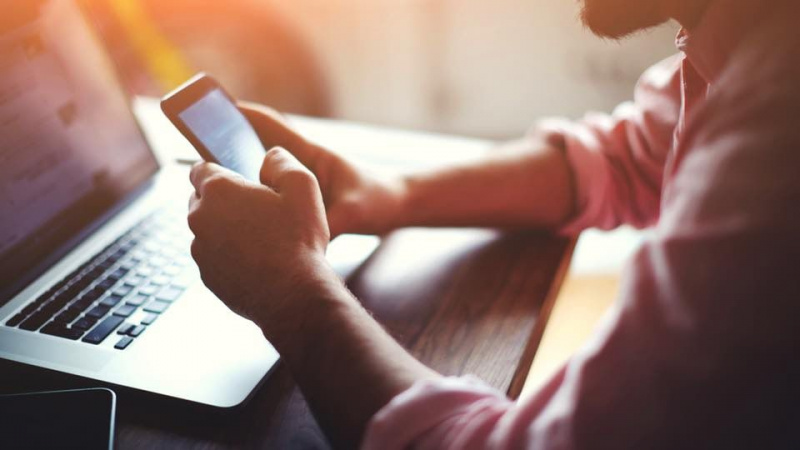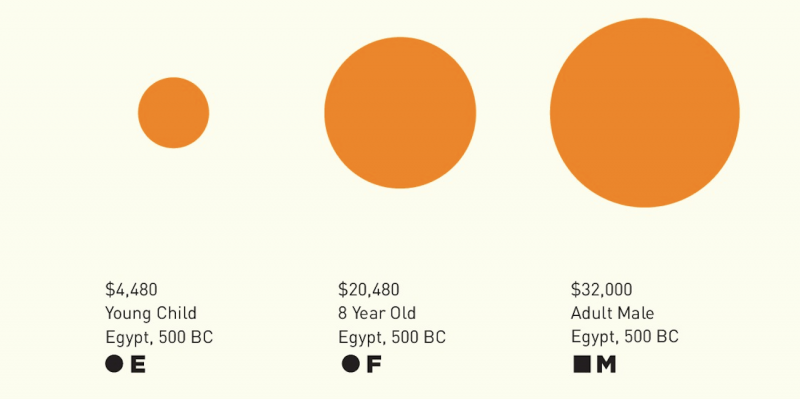9 padomi, kā sērfot tīmeklī kā hakeris

Vai esat kādreiz skatījies, kā vecmāmiņa lieto internetu? Ja viņa ir kaut kas līdzīgs manai vecmāmiņai, tas ir sāpīgs, lēns process - viņa vienmēr visu dara pēc iespējas grūtāk un ar visvairāk klikšķiem. Neesi līdzīgs savai vecmāmiņai. Izmantojiet šādus profesionālos padomus, lai sērfotu tīmeklī kā hakeris. Mēs aptversim visu, sākot no pārlūka saīsnēm līdz meklētājprogrammu operatoriem, kas ļaus viegli atrast kaut ko tīmeklī. Vidēji ASV pieaugušie tērē 5 stundas un 46 minūtes priekšā datoru, mobilo tālruni vai planšetdatoru. Lielu daļu savas dzīves mēs pavadām, izmantojot internetu, tāpēc iemācīsimies dažus trikus, lai dzīvi padarītu mazliet vieglāku.
1. Atkārtoti atveriet pēdējo cilni, kuru esat nejauši aizvēris.
Mac OS izmantojiet Command + Shift + T un Windows - Control + Shift + T. Tas darbojas ar pārlūkiem Chrome un Firefox. Tas ir lieliski piemērots, ja salīdzināt produktus konkurējošās vietnēs un nejauši aizverat nepareizo cilni.
2. Atveriet inkognito logus, lai vienlaikus izmantotu divus Google kontus.
Saskaņā ar Microsoft datiem 2011. gadā vidējam cilvēkam ASV bija 3 e-pasta konti; iespējams, ka kopš tā laika šis skaitlis ir tikai pieaudzis. Dažus gadus atpakaļ Google padarīja visus savus produktus pieejamus vienam pieteikšanās lietotājvārdam. Tas nozīmē, ka jūs varat izmantot Gmail, Hangouts, YouTube un Drive ar vienu un to pašu lietotājvārdu. Ko darīt, ja jūsu YouTube konts un Gmail atrodas dažādās e-pasta adresēs? Tā vietā, lai atteiktos, izmantojiet inkognito logu, lai vienlaikus būtu abos kontos. Izmantojiet saīsni Command + Shift + N, lai atvērtu inkognito logu pārlūkā Chrome vai privātu logu pārlūkprogrammā Safari un Firefox.Reklāma
3. Izmantojiet paroļu pārvaldniekus, lai nekad vairs nevajadzētu atcerēties vai ievadīt paroli.
Paroļu pārvaldniekiem patīk LastPass un Mitro ir lieliski veidi, kā ietaupīt laiku un neapmierinātību. Paroļu pārvaldnieki darbojas kā spraudnis pārlūkam Chrome vai Firefox. Lai tos izmantotu, vienkārši pierakstieties vietnē, piemēram, Facebook vai Gmail, un silīte jums jautās, vai vēlaties saglabāt šo paroli turpmākai izmantošanai. Tas darbojas vairākos datoros, tāpēc tās pašas paroles var saglabāt darbā un mājās. Uzņēmumiem ir iespēja izveidot uzņēmuma kontu, tāpēc visas paroles tiek saglabātas uzņēmumā, un piekļuve tām tiek piešķirta, izmantojot spraudni, kas papildina tīkla drošību.
4. Izmantojiet meklēšanas funkciju vietne: meklēt konkrētā domēnā, lai atrastu zaudēto lapu.
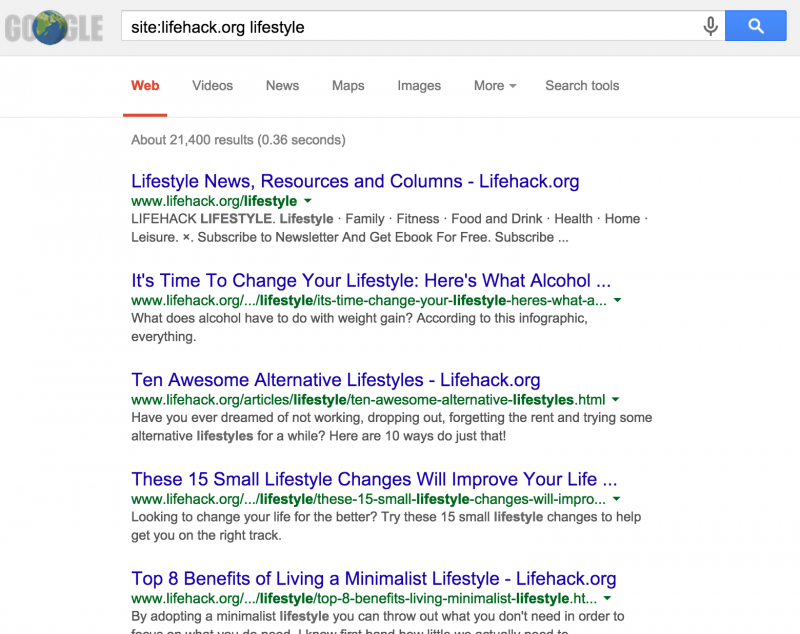
Vai esat kādreiz darba vietā pārlūkojis kādu tīmekļa vietni un atradis kaut ko interesantu, ar kuru vēlaties dalīties? Tad vēlāk jūs atgriezīsities šajā vietnē un nevarēsiet atrast ceļu, pa kuru esat gājis, lai piekļūtu lapai. Izmantojiet meklēšanas operatoru site: website.com Google meklēšanā, lai google meklētu tikai šajā vietnē. Aiz operatora varat pievienot atslēgvārdu, lai sašaurinātu šīs vietnes lapas. Piemēram, meklēšanas vaicājums, vietne: lifehack.org padomi sērfošanai vajadzētu atgriezties šajā lapā. Uzzināt vairāk meklētājprogrammu operatori šeit. Reklāma
5. Pārlūkā Chrome atstājiet grāmatzīmes nosaukumu tukšu, lai parādītu tikai ikonu un aizņemtu mazāk vietas.
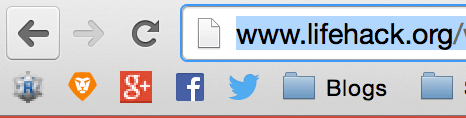
Vai jūsu grāmatzīmju josla pārlūkprogrammā Chrome kļūst nedaudz pārpildīta? Ar peles labo pogu noklikšķiniet uz grāmatzīmes, atlasiet rediģēt, izdzēsiet nosaukuma lauku un atstājiet to tukšu, saglabājiet. Tas atstās tā saukto favicon, kas parasti ir vietnes logotips. Ja grāmatzīmju joslā ir nepieciešama vairāk vietas, izmantojiet mapes, lai kārtotu tālāk.
6. Izmantojiet Adblock, lai filtrētu reklāmu.
Slimi reklāmas jūsu iecienītākajās satura vietnēs, piemēram, Mashable un Digg? Lejupielādējiet spraudni Adbloks lai filtrētu šīs reklāmas no pārlūkošanas. Ir pieejami produkti kas bloķē reklāmas tīkla līmenī, nodrošinot bezmaksas reklāmas pieredzi jebkurā ierīcē jūsu mājās.Reklāma
7. Virziet kursora saites, lai redzētu to galamērķi uznirstošajā apakšējā kreisajā stūrī.
Vienkārši virziet kursoru uz hipersaites pārlūkā Chrome, pēc tam skatieties apakšējā kreisajā stūrī, lai redzētu, kur saite jūs aizvedīs. Tas ir labs pārlūkošanai darbā un izvairīšanās no NSFW vietnēm.
8. Noklikšķinot uz saites, turiet komandu, lai to atvērtu jaunā cilnē.
Vai vēlaties saiti atvērt jaunā cilnē, bet vai neesat pārliecināts, vai tā tiks atvērta? Turot nospiestu komandu Mac datorā vai vadības taustiņu datorā, noklikšķinot, lai tas tiktu atvērts jaunā cilnē. Varat arī konfigurēt peles ritināšanas riteni, lai tā pati funkcija veiktu ar klikšķi.
9. Iezīmējiet vārdu vai frāzi, kuru vēlaties meklēt Google, ar peles labo pogu noklikšķiniet un noklikšķiniet uz meklēt Google.
Vienkārši iezīmējiet jebkuru vārdu vai frāzi, ar peles labo pogu noklikšķiniet un atlasiet meklēšanu Google, Google meklēšana tiks atvērta jaunā cilnē, tādējādi ietaupot dažus klikšķus.Reklāma
Piedāvātais fotoattēlu kredīts: http://www.resqsoft.com/maintainable-code-2.html, izmantojot resqsoft.com